ポリシーベースのQoSで帯域制御(制限)をしよう [Windows]
Windows Server 2008よりポリシーベースのQoSが設定できるようになりました。
これによって、簡単にoutboundの帯域制御が可能です。
今回はWindows Server 2008 R2でポリシーベースのQoSを設定します。
もちろんWindows7でも同じように設定することが可能です。
まず、グループポリシーエディターを起動します。
スタート→ファイル名を指定して実行をクリックします。
gpedit.mscと入力して、OKをクリックします。
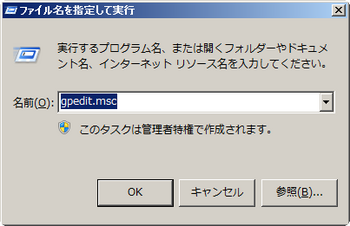
コンピューターの構成とユーザーの構成のどちらにもポリシーベースのQoSはあります。
コンピューターの構成で設定すれば、ユーザーにかかわらず、そのコンピューターのすべてのユーザーに適用されます。
ユーザーの構成で設定すれば、ユーザー毎に異なる設定が可能となります。
今回は、コンピューターの構成で設定を行います。
Windowsの設定の中にポリシーベースのQoSがありますので、展開します。
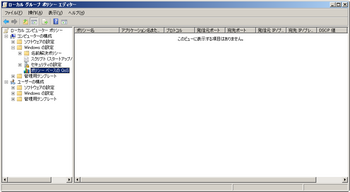
ポリシーベースのQoSを右クリックして、新規ポリシーの作成をクリックします。
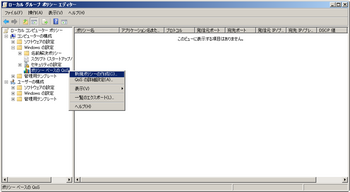
ポリシー名を入力します。
DSCP値を指定するのチェックを外し、出力方向のスロット率を指定するにチェックを入れます。
300と入力し、KBpsを選んだら、次へをクリックします。
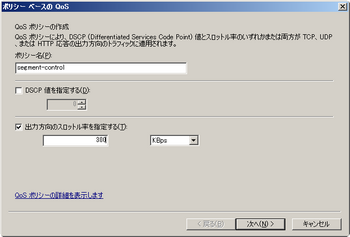
デフォルトのすべてのアプリケーションを選び、次へをクリックします。
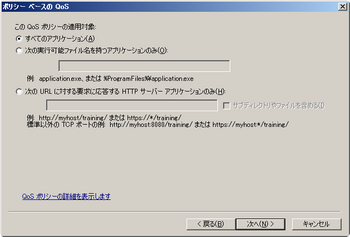
次の宛先IPアドレスまたはプレフィックスのみにチェックを入れ、192.168.32.0/24と入力し、次へをクリックします。
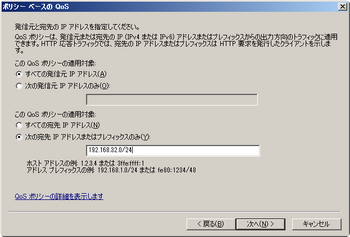
デフォルトのまま完了をクリックします。
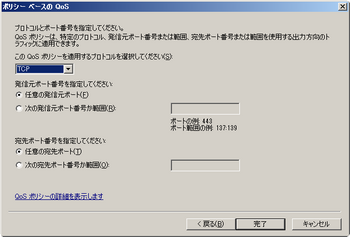
これで192.168.32.0/24向けにMAX 300KBpsの制御ができました。
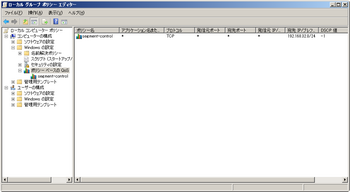
クライアントからftpでファイルをダウンロードします。
約300KBpsで制御されています。

とっても簡単に設定ができました。
次回もお楽しみに!!
これによって、簡単にoutboundの帯域制御が可能です。
今回はWindows Server 2008 R2でポリシーベースのQoSを設定します。
もちろんWindows7でも同じように設定することが可能です。
まず、グループポリシーエディターを起動します。
スタート→ファイル名を指定して実行をクリックします。
gpedit.mscと入力して、OKをクリックします。
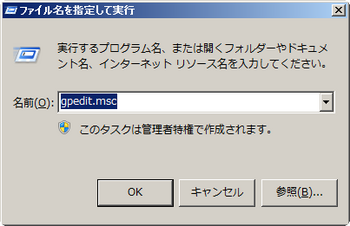
コンピューターの構成とユーザーの構成のどちらにもポリシーベースのQoSはあります。
コンピューターの構成で設定すれば、ユーザーにかかわらず、そのコンピューターのすべてのユーザーに適用されます。
ユーザーの構成で設定すれば、ユーザー毎に異なる設定が可能となります。
今回は、コンピューターの構成で設定を行います。
Windowsの設定の中にポリシーベースのQoSがありますので、展開します。
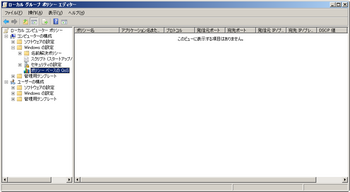
ポリシーベースのQoSを右クリックして、新規ポリシーの作成をクリックします。
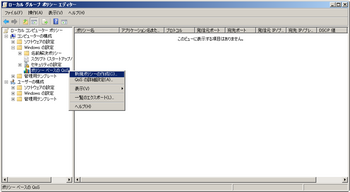
ポリシー名を入力します。
DSCP値を指定するのチェックを外し、出力方向のスロット率を指定するにチェックを入れます。
300と入力し、KBpsを選んだら、次へをクリックします。
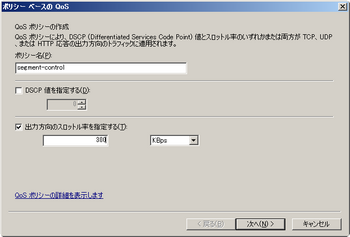
デフォルトのすべてのアプリケーションを選び、次へをクリックします。
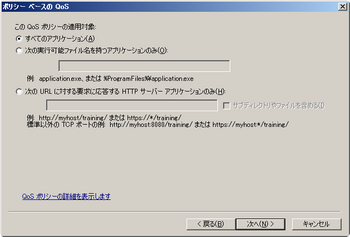
次の宛先IPアドレスまたはプレフィックスのみにチェックを入れ、192.168.32.0/24と入力し、次へをクリックします。
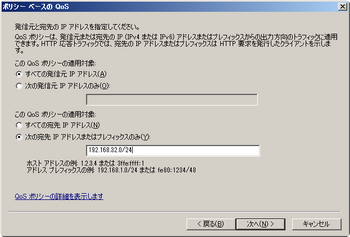
デフォルトのまま完了をクリックします。
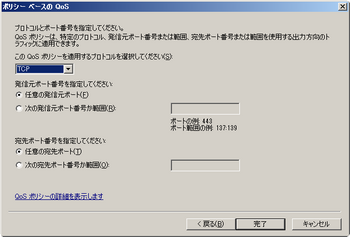
これで192.168.32.0/24向けにMAX 300KBpsの制御ができました。
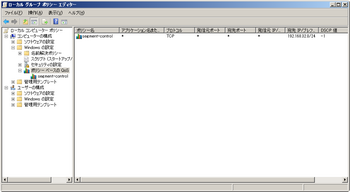
クライアントからftpでファイルをダウンロードします。
約300KBpsで制御されています。

とっても簡単に設定ができました。
次回もお楽しみに!!






情報ありがとう。
by SHOSHI (2016-12-19 20:04)
ありがとうございます。
プレフィックスで設定した場合、
そのゾーンから同時に10台アクセスがあったとすると
それぞれ1/10の帯域に絞られるという理解でよいのでしょうか。
by mu (2019-05-15 16:20)